معرفی کامل اجزای پیشخوان وردپرس
اگر شما هم به تازگی اقدام به راه اندازی سایت خود کرده باشید و یا در حرفهای مانند تولید محتوا مشغول به کار هستید، نیاز دارید تا کار کردن با سیستم مدیریت محتوای قدرتمندی همچون وردپرس را به خوبی یاد داشته باشید. میپرسید: چرا؟ پیش از این که به معرفی اجزای پیشخوان وردپرس بپردازیم، باید گفت: دلیل اهمیت تسلط بر وردپرس و پیشخوان آن، در این است که این نوع سیستم مدیریت محتوا، دارای قابلیت بسیار ویژه ای است و آن هم، راه اندازی و مدیریت سایت، بدون داشتن هیچ نوع تخصصی در رابطه با کدنویسی میباشد.
سهولت و راحتی کار با وردپرس و همینطور، رایگان بودن آن، از دیگر دلایلی است که باعث میشود همه مدیران و صاحبان سایتها در سراسر دنیا، به استفاده و یادگیری کامل اجزاء آن تمایل داشته باشند. پنل مدیریت وردپرس، این امکان را به شما میدهد تا به راحتی بخشهای مختلف سایت خود را مدیریت کنید و تغییرات دلخواه تان را نیز در آن اعمال نمایید.
بر همین اساس، در این مطلب از مجموعه مقالات وردپرس آرنیکاوب، قصد داریم شما را با نحوه ورود به پیشخوان وردپرس و گزینههای موجود در این پنل مدیریتی، آشنا کنیم. تا انتها همراه ما باشید.
پیشخوان وردپرس چیست؟
هر سایت وردپرسی دارای دو قسمت است. قسمتی از این سایت، همان نمای ظاهری سایت است که توسط بینندگان یا کاربران مشاهده میشود. در قسمت دیگری از پیشخوان، مواردی وجود دارد که مدیر یا ادمین سایت و نویسندگان محتوا به آن، دسترسی دارند.
در زیر تصویری از یک پیشخوان وردپرس را میبینید که در سمت راست آن، قسمتهای مختلفی همچون: نوشتهها، رسانه، برگهها، دیدگاهها و… وجود دارند. هرکدام از این گزینهها، مجوز دسترسی و ایجاد تغییرات در قسمتی از سایت و یا محتوای سایت را به شخص ادمین میدهند. در ادامه این مطلب از آرنیکاوب، ابتدا نحوه ورود به پیشخوان وردپرس را توضیح میدهیم و سپس به معرفی اجزای پیشخوان وردپرس میپردازیم. همچنان همراه ما باشید.
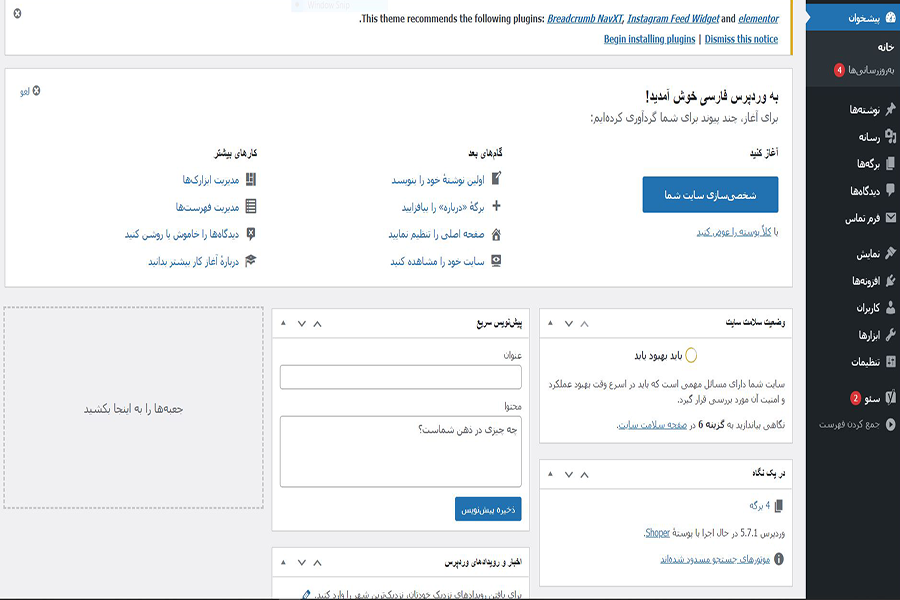
چگونه باید وارد پیشخوان وردپرس شویم؟
خوشبختانه، وردپرس دارای بخش های مختلفی است که امکان مدیریت آن ها، کاری ساده و آسان است. حال اگر میخواهید وارد مدیریت سایت وردپرس خود شوید مراحل زیر را دنبال کنید.
- از طریق مرورگر کامپیورتر، آدرس http://yourdomain/wp-admin را وارد کنید. دقت کنید که به جای یور دامین، نام دامنه سایت خودتان را تایپ کنید.
- در این مرحله باید همان نام کاربری و پسوردی که هنگام نصب وردپرس انتخاب کردهاید را وارد کنید و با کلیک بر روی گزینه ورود، به صفحه پیشخوان وارد میشوید.
- همانطور که مشاهده میکنید، پیشخوان شما دارای اجزاء مختلفی است که در واقع هرکدام شان میانبرهایی برای دسترسی سریع به بخشهایی از سایت هستند.
معرفی اجزای پیشخوان وردپرس
در این قسمت قصد داریم تا شما را با منوی پیشخوان وردپرس آشنا کنیم. در واقع، پیشخوان، دسترسی های سریعی را به شما میدهد و علیرغم ظاهر ساده ای که دارد، دارای جزئیات فراوانی است. پیش از شروع توضیح هر یک از گزینههای منوی مشکی رنگ در سمت راست پنل، بهتر است بدانید که اگر شما افزونه های مختلفی را بر روی پنل نصب کنبد، این محیط شلوغ تر میشود. پس مبنای ما، محیط اولیه پنل است.
نوشته ها
این گزینه دارای 4 عنوان دیگر میباشد.
- همه نوشتهها: شما در این قسمت به تمام نوشته های وبسایت تان دسترسی دارید.
- افزودن نوشته: در اینجا، متن یا پست جدید را اضافه کنید. همچنین تمام مطالب قبلی ذخیره شده را هم میبینید.
- دستهها: دسته بندی مطالب سایت در این قسمت انجام میشود.
- برچسبها: در واقع همان کلمات کلیدی مطالب تان هستند.
رسانه
این قسمت نیز 2 زیر مجموعه دارد:
- کتابخانه: همه فایلهایی که بارگذاری کردهاید را در کتابخانه پرونده های چند رسانه ای میتوانید ببینید.
- افزودن: فایلهای چندرسانه ای خود را توسط این گزینه میتوانید بارگذاری کنید البته بدون نوشته.
برگهها
- برگهها، نوشتههای دائمی هستند که برچسب گذاری و دسته بندی نمیشوند. به عبارت دیگر، با برگه ها میتوان صفحات اصلی و فرعی سایت را ایجاد کرد.
- افزودن برگه: ایجاد برگه، مشابه افزودن نوشتهها است.
دیدگاهها
این قسمت، مربوط به مدیریت و سفارشی سازی دیدگاههای کاربران است. از طریق این گزینه، مدیران سایتها، به کامنت های کاربران پاسخ میدهند.
نمایش
شامل بخش های زیر است:
- پوستهها: همان قالب هایی هستند که یا به صورت پیش فرض بر روی پنل وجود دارند یا باید اقدام به خرید و نصب آنها کنید.
- سفارشی سازی: پیش از انتشار هرگونه مطلب یا محتوا، میتوانید با سفارشی سازی تغییرات ایجاد شده را بر روی سایتتان ببینید و از انتشار محتوا و موارد اشتباهی جلوگیری کنید.
- ابزارکها: با استفاده از ابزارک ها میتوانید بخشهای جذابی مانند تقویم، گالری، جستجو و… در قسمت ها و صفحات مختلف سایت ایجاد و همینطور مدیریت کنید.
- فهرستها: هر منویی که سفارشی سازی کرده باشید در فهرست ها قابل مشاهده، مدیریت و تغییر کردن میباشد.
- ویرایشگر: توسط آن میتوانید کدهای php سایت را تغییر دهید. البته اگر این کار را به خوبی یاد دارید دست به ویرایش کدها بزنید.
افزونه ها
پلاگین یا افزونه، به شما امکانات بیشتری میدهد و مانند مکمل ها عمل میکند تا سایت بهتر و توسعه یافته تری داشته باشید. در قسمت افزودن، افزونههای جدید را اضافه کنید و در قسمت ویرایشگر، پلاگینهای موجود را مدیریت و مشاهده کنید.
کاربران
منظور از کاربران در پیشخوان وردپرس، تمام افرادی است که ثبت میشوند. این افراد یا مدیر سایت هستند، یا نویسندگان یا ویرایشگران و یا مشترکان سایت.
ابزارها
ابزارها،بخشی دیگر از اجزای پیشخوان وردپرس است که امکان تکمیل بخشهای مختلف سایت را در اختیارتان قرار میدهند. مثلا در قسمت درون ریزی، مطالب و مورادی که از سایتهای دیگر و یا سایت خود خروجی گرفتهاید را، میتوانید وارد سایت خود کنید. در برون بری، بکاپ یا خروجی از مطالب سایت میگیرید تا بتوانید آنها را برای همیشه نگه دارید.

تنظیمات
تنظیمات، مهمترین بخش هر پنلی است و در وردپرس، بخش های متعددی دارد. به عنوان مثال در گزینه تنظیمات همگانی، اطلاعاتی مانند نشانی سایت، زبان سایت، معرفی سایت و… را میتوانید تنظیم کنید و هر زمان که خواستید آن ها را ویرایش کنید. سایر گزینه های تنظیمات شامل موارد زیر است که در دیگر مقالات شرکت طراحی سایت آرنیکاوب به توضیح آن ها میپردازیم.
- تنظیمات نوشتن
- تنظیمات خواندن
- تنظیمات گفتگو ها یا دیدگاه ها
- تنظیمات رسانه
- تنظیمات پیوند یکتا
و اما جمع بندی
در این مطلب از مجموعه مقالات وردپرس آرنیکاوب، با نگاهی کلی به پنل مدیریتی وردپرس، در واقع به معرفی اجزای پیشخوان وردپرس پرداختیم. در همین راستا، نکات لازم برای ورود به پیشخوان را نیز، ذکر کردیم و گفتیم که سیستم مدیریت محتوای وردپرس، به دلایلی مانند راحتی در استفاده و عدم نیاز به کدنویسی، در میان صاحبان وب سایتها بسیار پرطرفدار است.
اگر میخواهید برای طراحی سایت وردپرسی خود یک قالب حرفه ای و شکیل و اختصاصی داشته باشید، به صفحه طراحی سایت مشهد مراجعه کنید یا با شمارههای زیر تماس بگیرید.
مشاوره : 09394040011 – 05138821727


